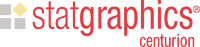Gestión de información con MAXQDA
Autor: Daniela Suarez / Portafolio: Qualitative / Vie. 28 de Jun de 2024
Transcripción de este video
00:00:36:04 Software Shop, la empresa líder en la implementación de herramientas analíticas y software especializado en Latinoamérica, les da la bienvenida a esta presentación. Instructora Daniela Suárez, antropóloga de la Universidad Nacional de Colombia, con experiencia en el trabajo etnográfico y la sistematización y análisis de información cualitativa. Nuestro. Actualmente adelanta sus estudios de Maestría en Antropología Social y Etnología en la Escuela de Estudios Superiores en Ciencias Sociales de París y se desempeña como Gerente de Producto de MAX en Software Shop.
00:01:01:01 Promoviendo y apoyando los procesos de formación técnica para la investigación cualitativa. Buenas tardes a todos. Muchas gracias por acompañarnos en esta sesión en la que vamos a estar hablando sobre herramientas para la gestión de información con Max Clear. ¡Eh! La presentación durará aproximadamente 45 minutos en los que estaré utilizando la presentación que ven en este momento en pantalla.
00:01:37:10 Y eh, ingresaré también directamente al software para proponerles dos ejemplos sobre gestión de la información con Max Clear. La idea de este webcast es un poco ver cuáles herramientas de Max CUDA pueden servir de forma más cotidiana para el manejo de información y no tanto bajo la lógica de un proyecto de investigación. ¿Max CUDA puede ser un apoyo útil, EH, para organizar la información de clase o la información diaria de trabajo, eh, sin necesidad como de esperar a un momento en el que ya tenemos, eh, un proyecto en curso para utilizarla en ese sentido, eh?
00:02:02:18 Voy a hacer una breve presentación sobre qué es Max CUDA. ¿Para aquellos que no lo conocen, eh? Hablaré también sobre cuáles son las herramientas para la organización de la información con las que cuenta esta herramienta y las herramientas para anotar y documentar el progreso. ¿Eh sobre nuestros documentos o nuestra lectura diaria dentro del programa EH? Posteriormente abordaré algunas herramientas de búsqueda de información de texto.
00:02:30:12 Voy a abordar en particular dos que me parecen muy útiles para hacer búsquedas transversales en documentos PDF y de texto. Y finalmente habrá un espacio de preguntas. ¿Si tienen preguntas, eh? Mientras estoy hablando, no duden enviarlas por el chat. Y eh, mis compañeras estarán respondiéndoles o recopilando las para eh responderlas al final de la sesión. ¿Eh? Voy a comenzar entonces a contarles rápidamente qué es Max a Max.
00:02:57:04 Es un software para el análisis de datos cualitativos y mixtos que permite tener herramientas para la exploración, el análisis y la creación de reportes. EH A partir de la información consignada en diferentes tipologías documentales, EH podemos trabajar con documentos de texto, documentos PDF, tablas, encuestas, archivos audiovisuales, información de páginas web y redes sociales, transcripciones e información desde gestores bibliográficos.
00:03:39:01 Y todo esto lo podemos recopilar en una sola interfaz que está compuesta principalmente por cuatro ventanas. En una de ellas vamos a tener el listado de nuestros documentos, en otra los códigos o categorías de análisis para el caso de proyectos de investigación. Para el caso que yo voy a estar eh presentando el día de hoy, vamos a trabajar con los códigos un poco más a al mismo nivel que trabajaríamos digamos en un archivo PDF, es decir, códigos de color eh, con algunas ventajas que es que nos proporcionan herramientas de filtro rápido o de búsqueda rápida que vamos a ver en la ventana de recuperación de información codificada que está en la esquina inferior derecha de
00:04:11:19 la imagen que ven en pantalla. La 4.ª ventana de la interfaz es el visor de documentos, en el que básicamente vamos a poder leer la información de cada uno de los documentos de forma individual. Mmm Quiero proponerles dos casos para explorar la gestión de información con Max CUDA. El primero va a ser alrededor de importación de información desde gestores bibliográficos y en el segundo voy a trabajar con una serie de documentos PDF que ya he importado previamente en el programa EH.
00:04:38:06 ¿Entonces, en ese primer momento voy a mostrarles un poco de qué se trata la importación desde gestores bibliográficos, qué tipo de información se recupera y eh, cómo la podemos utilizar, por ejemplo, para compartir, eh un banco de información con otras personas que pueden consultarlo cotidianamente? ¿Si quisiéramos, eh, compartir una serie de referentes bibliográficos o de información para visualización, eh?
00:05:12:08 Adicionalmente, voy a hablar un poco sobre la organización en carpetas y conjuntos en esta parte y posteriormente en la parte de documentos EH PDF. ¿En el segundo ejemplo voy a enfocarme un poco más en las herramientas de apoyo como memos eh, Herramientas de escritura, los resaltadores que les comentaba que hacen en este webcast, las veces de códigos eh y otras herramientas que estaré mencionando les para documentar el progreso diario o la lectura diaria de información, eh?
00:05:36:04 En ese sentido, voy a comenzar con el primer ejemplo, el primer ejemplo. En el primer ejemplo voy a importar la información desde un a través de un archivo RIS que obtuve en Sotero Matsuda. Nos permite importar la información que hemos recopilado en software de gestión bibliográfica como citada. ¿Bien, no? Eh Mendeley y Zotero a través del formato RIS.
00:06:14:19 En ese proceso de importación van a pasar básicamente dos cosas que vamos a ver en un momento en pantalla. La primera es que la información bibliográfica, es decir, los metadatos consignados eh dentro del gestor, van a aparecer dentro de un documento de texto separado que nos permite tener una serie de información codificada para hacer consultas rápidas de información y adicionalmente, algunos de estos metadatos también van a quedar consignados como variables, es decir, como atributos de estos documentos, lo que nos permite también eh categorizarlos o organizarlos, por ejemplo, en conjuntos.
00:06:40:04 En el caso. La segunda cosa que va a pasar cuando importamos información desde gestores bibliográficos es que los aquellos eh aquellos referencias que cuentan con archivos adjuntos van a tener también el archivo adjunto importado de forma separada pero vinculado a través de un link interno, lo que facilita, eh un poco el tránsito entre esa información de metadatos y la lectura del documento.
00:07:12:11 Si fuera de su interés hacer una lectura minuciosa de esa información bibliográfica que están importando. Voy entonces ahora pasar a la interfaz del software para hacer este primer ejemplo. Para eso yo he previamente guardado un proyecto en blanco. ¿Eh? Una vez ustedes abren por primera vez un proyecto, lo primero que van a tener que hacer es asignarle una ubicación en su computador y posteriormente van a ver la interfaz en blanco como la están viendo en este momento en mi pantalla.
00:07:48:11 Ehh mmm. Lo que vamos a hacer ahora es importar un archivo RIS que vamos a exportar desde Zotero. Es un archivo que contiene poca información bibliográfica. Como pueden ver son solo seis referencias. Simplemente voy a exportar la colección como un archivo RIS. La voy a guardar aquí y ahora voy a ir a mi proyecto de Mac Escuela y en el menú Importar a través del botón Datos bibliográficos, voy a seleccionar la opción Importar desde Zotero.
00:08:07:06 Es importante seleccionar el software de análisis bibliográfico desde el cual viene la información para que Max Cuba pueda tomar la información con la estructura correcta. Acá vamos a seleccionar el archivo.
00:08:52:11 Y ahora vamos a tener una serie de opciones de importación. Como pueden ver, en primer lugar tengo seis referencias importadas que son las que estaba proyectando hace un momento dentro de Zotero, y dentro de esas seis referencias, solamente tres cuentan con archivos adjuntos, como me lo está indicando la segunda opción. Si no quisiera importar los archivos adjuntos porque por ejemplo, estoy haciendo solamente una colección, eh de perdón, un listado de las características de estas referencias y me interesa que la persona a la que voy a, con la que voy a compartir esta información solamente pueda consultar un poco a nivel de resúmenes, autores, años, la información sin necesidad de tener acceso a los archivos de
00:09:20:11 texto, pues no pueden interesarme importar estos archivos adjuntos. En este caso, eh, voy a importar los archivos adjuntos, vamos a agregar que codifique las palabras clave y que almacene esos archivos PDF en la carpeta de archivos externos. La carpeta de archivos externos simplemente es una carpeta que se encuentra dentro de su computador en la que Max va a almacenar los documentos.
00:09:44:11 Eh, que son superiores a cinco megabytes Para dar un poco de mayor velocidad al proyecto. A la hora de correrlo, los archivos quedan vinculados. Simplemente están almacenados en una unidad distinta a la unidad del proyecto, pero ustedes no tienen que hacer pasos adicionales. Es un proceso automático. Ahora vamos a dar clic en OK y vamos a esperar un momentico a que importe la información.
00:10:12:08 Como les mostré hace un momento en la presentación, lo primero que tenemos es dos carpetas diferentes. Una carpeta tiene seis archivos de texto que Max Cue ha creado automáticamente y que yo puedo editar si de pronto hay algún error dentro de estos metadatos. Esa información corresponde a la misma información que está almacenada dentro de Zotero en la parte correspondiente a la información de la referencia.
00:10:40:19 Y eh, adicionalmente tengo otra carpeta. Perdón, acá tengo un archivo que ha importado que había adjuntado mala, una referencia. Tengo una carpeta con los PDF asociados a esas referencias. Como les mencionaba, la segunda cosa que sucede a la hora de la creación eh de estas carpetas y que es muy interesante, es que hay una vinculación interna a nivel de los metadatos con el PDF asociado.
00:11:08:05 Lo que me permite que simplemente haciendo un clic va a, eh, enviarme Max a a la lectura de este documento es Parece un detalle pequeño, pero en colecciones bibliográficas mucho más grandes que esta que yo estoy mostrando, en la que pues tengo una documentación eh bastante restringida. Es una ayuda muy muy rápida. ¿Es muy útil eh? Para ubicar rápidamente un documento que necesito leer.
00:11:33:16 Adicionalmente tengo una serie de codificaciones automáticas. Estas codificaciones corresponden igualmente a los metadatos que están en la información EH del gestor bibliográfico. Y como pueden ver, hay una serie de abreviaturas que me permiten identificarlos el tipo de referencia, el título, el autor en el, etcétera En el visor de documentos, es decir, en la pantalla que está a la derecha.
00:12:07:01 ¿Eh? Ustedes pueden ver que están las bandas de codificación asociadas a cada uno de esos datos y adicionalmente algunos de estos metadatos van a quedar también consignados como atributos del documento. Esto es muy interesante. Por ejemplo, tengo el año, el título, el autor eh, porque me permite eh también hacer una segunda clasificación, ya no solo a nivel de carpetas como lo tengo automáticamente, sino también a nivel de conjuntos.
00:12:47:02 ¿Entonces yo podría, por ejemplo, eh, necesitar hacer una segunda clasificación de esta documentación a partir, eh, de los años eh? ¿Entonces voy a activar los documentos por variables y en este caso voy a generar un primer conjunto para todos aquellos artículos publicados, eh? Discúlpeme un momento. Vamos a hacerlo solo con las referencias de texto. Vamos a activar documentos por variables y, eh, vamos a hacer un primer conjunto con todos aquellos documentos publicados antes del 2000.
00:13:13:22 ¿Para eso simplemente voy a seleccionar la opción menor que y aquí en valor voy a poner 2000 eh? En la parte inferior voy a ver que son dos documentos y al dar clic en Nuevo conjunto voy a tener una segunda clasificación. En este caso no tengo aquí una opción para hacerlo solo con los documentos activados. Entonces me está, eh me está asociando tanto el documento PDF como el documento de texto.
00:13:35:08 Si no me interesa tener ambos tipos de documentos, basta con que elimine uno de ellos. El segundo conjunto que voy a crear va a ser, eh, un conjunto para aquellos documentos publicados a partir del año 2000. Para eso voy a seleccionar la opción mayor o igual y el valor lo voy a mantener igual. En este caso tenemos siete documentos asociados.
00:14:02:18 Vamos a crear el nuevo conjunto y vemos que tenemos dos conjuntos EH, que corresponden a dos clasificaciones distintas de la información. Eso quiere decir que puedo clasificar un mismo documento dentro de una carpeta que, por ejemplo, organice la información por EH países o por autores y tuviera colecciones de artículos de uno de. ¿Pues en los que un mismo autor es varias veces, aparece varias veces eh?
00:14:32:15 Y por otro lado, puedo tener una segunda clasificación sin que me implique duplicar el documento. Como pueden ver, cuando me eh mmm. Cuando selecciono un documento dentro de mi conjunto, al tiempo me está seleccionando el mismo documento dentro de mi carpeta y a la hora de codificar voy a estar codificando exactamente en el mismo documento. ¿Así, las consultas que realice, los filtros que ponga puedo eh realizarlo según la clasificación que me interese?
00:15:02:15 ¿Si me interesa eh revisar las referencias en su totalidad, voy a seleccionar eh, la carpeta de referencias y a poner, por ejemplo, palabras clave, eh? Aquellos textos que aparecen y acá me van a aparecer los segmentos de información asociado o si me interesa eh, segmentar la información a partir del año de publicación que yo establecí. Entonces voy a poder seleccionar esos mismos documentos a través de mis conjuntos.
00:15:35:12 Esta es una primera forma de organización de la información que puede ser muy útil para, eh gestionar la organización de los datos. ¿Eh otras formas de utilizar la información de metadatos que Max Cuba EH aplica automáticamente, eh? Y que que pueden ser interesantes es, por ejemplo, hacer una primera codificación de los resúmenes de estos documentos. Mis seis documentos en este caso contaban con resúmenes.
00:16:08:19 Entonces yo simplemente voy a seleccionar los documentos de texto. Eh, que Max creó con esa información y dentro de los códigos voy a seleccionar la opción de resumen y aquí, en la ventana de segmentos recuperados, voy a tener rápidamente esa información. Si me dirijo a una herramienta complementaria que está en la parte superior, que es la herramienta de codificación inteligente, voy a poder comenzar a hacer una primera codificación de estos resúmenes que me puede ayudar a clasificar temáticamente la información.
00:16:42:17 Entonces yo podría seleccionar, por ejemplo, este texto y añadir aquí un nuevo código, eh, Por ejemplo, asociado a Sudáfrica, que es la región de la que está el país del que esta del que está hablando. ¿El documento, eh? Al regresar voy a seleccionar el siguiente y voy a continuar así mi codificación teniendo, eh, una nueva entrada o una nueva forma de ver la información de metadatos de mis documentos.
00:17:11:05 Estas son herramientas que pueden ser útiles a nivel de gestión de la información, Inventario documental. Porque además voy a tener la opción de compartirlos, eh con mis usuarios a través de un lector gratuito que es Max Rider, en el que simple, descargándolo aquí ya lo he descargado previamente. ¿El usuario de destino va a tener acceso a esta información, eh?
00:17:45:18 Para hacer consultas sin necesidad, sin tener permisos de modificación, que puede ser útil. ¿Por ejemplo eh? Si quiero compartir mis referencias bibliográficas eh, con algún compañero o en un inventario documental de una biblioteca y otros posibles escenarios que pueden en los que pueden eh compartir información bibliográfica con otros usuarios. Aquí vamos a cerrar el otro proyecto rápidamente y vamos a volver a abrirlo.
00:18:09:22 Como pueden ver, la interfaz es exactamente la misma, pero a diferencia de la interfaz de Max CUDA en Max CUDA Rider, voy a tener algunas limitaciones porque solamente voy a tener habilitadas las opciones de consulta. Tengo entonces la opción de generar filtros tal y como lo había hecho antes. Tengo la opción de ver los segmentos asociados a esos filtros que estoy generando.
00:18:40:02 ¿Puedo leer los documentos y cuento con ellos, eh? ¿Y puedo también realizar, por ejemplo, consultas a nivel de búsqueda de textos, que es una de las herramientas que voy a utilizar posteriormente o ver tablas de resúmenes eh? Si las he creado dentro del proyecto de Max. Esta herramienta, como les decía, es una herramienta eh gratis, que puede servir de forma complementaria para compartir información con usuarios que no tienen una licencia de Max.
00:19:09:02 ¿Eh? Mmm. Entonces, a partir de este ejemplo quería mostrarles un poco como, eh, como llevar a cabo el proceso de importación desde un banco de revisión bibliográfica que hayan creado previamente dentro de un gestor y organizarla a través de los conjuntos y las carpetas para realizar consultas rápidas de información, aprovechando también las codificaciones automatizadas que hace Max CUDA a través de este tipo de importación.
00:19:17:19 Pasando ahora a un segundo ejemplo, debo hacer antes algunas precisiones.
00:19:49:23 Max CUDA cuenta con una gran gama de herramientas para la lectura, exploración y análisis de la información. Tenemos herramientas para la codificación, anotación y resumen de información, funciones de búsqueda de texto que se basan en la ocurrencia de palabras y de códigos, herramientas visuales EH para analizar tendencias, para comparar documentos o para ver cuál es, eh, el flujo de categorías dentro de un documento individual y también herramientas para la creación de reportes integrados o automatizados.
00:20:17:23 En el marco de este webcast, yo me voy a concentrar solamente en herramientas que corresponden a las dos primeras categorías herramientas para la codificación, anotación y resumen y herramientas para la búsqueda de texto. ¿Eh? ¿Pero quería dejar enunciadas las otras herramientas por si a ustedes les interesa explorar sus archivos, eh? A través de otras funciones. Por ejemplo, la herramienta de reportes puede ser bastante útil incluso a nivel de gestión de la información.
00:21:01:13 Si yo ya estoy pensando, eh, digamos, si estoy lo que estoy haciendo es organizar mi información de clases dentro del proyecto, pero paralelamente estoy pensando en un trabajo final en el que me puede ser útil comenzar a recopilar la información temáticamente a través de la herramienta de reporting integrado EH, Para abordar estos dos primeros, eh, tipos de herramientas, voy a concentrarme en, EH, Primero, la organización de la información en carpetas y conjuntos, que fue lo que yo abordé en el primer ejemplo, en cómo consignar información general de un proyecto a través de el menú de proyecto y el diario y en Herramientas para la lectura y anotación en particular los resaltadores, códigos, comentarios y memos
00:21:28:05 ¿de documento y finalmente en como realizar búsquedas de información textual transversales que me pueden ayudar a ubicar información rápidamente, por ejemplo a localizar un documento eh? ¿O un tema del que recuerdo que la información pero no me acuerdo exactamente en cuál documento se encuentra, eh? ¿O entender cuáles son las palabras más frecuentes dentro de la bibliografía que estoy leyendo, eh?
00:22:17:12 A través del explorador de palabras y de la búsqueda de textos en Pude. Para eso voy a abrir un segundo proyecto. En el que previamente he compilado una serie de documentos PDF sobre los cuales he realizado anotaciones. He realizado algunas modificaciones que voy a explicar detalladamente. Es importante que aunque este proyecto está constituido exclusivamente por documentos PDF porque eh sale, digamos, de una recopilación de lecturas asignadas para una clase en particular, ustedes pueden hacer este mismo ejercicio con todas las tipologías documentales que mencioné previamente y podrían organizarlo.
00:22:48:00 Yo no alrededor de sesiones de clase, sino por ejemplo de casos de estudio en el cual tienen EH y videos, tienen fotografías, encuestas asociadas a diferentes casos, eh, que están explorando. En este sentido. Voy entonces a contarles un poco en qué consiste este proyecto. Tengo, eh, una organización similar a nivel del sistema de documentos a la que les había mostrado en el primer proyecto.
00:23:19:14 Tengo cinco carpetas organizadas en las sesiones de la clase y adicionalmente creé una segunda clasificación a través de los conjuntos, en la cual decidí agrupar los documentos PDF de estas lecturas, entre aquellos EH que corresponden a publicaciones previas del año 2010 y posteriores al año 2010. ¿Por si de repente quisiera hacer alguna discriminación dentro de la información que trabajar estos documentos, eh?
00:23:42:21 Las primeras herramientas que voy a mostrarles entonces son las herramientas generales del proyecto que pueden ser útiles, Por ejemplo, a nivel de notas de clase, como el diario en el que tienen la opción de asignar eh la fecha y de añadir el texto EH de notas de clase.
00:24:05:19 Ahí tengo. Ah, discúlpenme, es que entré a Max, pude a Rider, no entré a Max Cueva normal. Es por eso que tengo algunas funciones bloqueadas en este momento. ¿Eh? Vamos a darle unos minutos mientras carga.
00:24:34:22 ¿Listo? ¿Ahora? Sí. Entonces les comentaba que a nivel del diario tengo la opción de añadir la fecha y el va a añadir automáticamente el nombre de usuario con el que ingrese al programa. Este detalle podemos ver como muy útil a nivel de toma de notas individual, pero lo es si ustedes quieren compartir información en grupo o hacer algún tipo de registro discriminado de las acciones que diferentes miembros de un equipo hacen dentro de un proyecto.
00:25:15:09 Entonces en el diario lo puedo utilizar a nivel de notas de clase. ¿Voy a tener diferentes eh, tipos de letra, eh? Las opciones también de configuración del tamaño cursiva, todas las herramientas muy parecidas a las que encuentro en Word. ¿Tengo también las opciones de resaltador, eh, de viñetas, estilos de párrafo, interlineado, etcétera Y al final puedo, ehh, recurrir a exportarlo si quisiera tener ehh mi cuaderno de clases dentro de un documento de texto de un documento, dentro de un documento de texto fuera de Max QR eh?
00:25:42:21 Tengo también la opción de copiar y pegar información, es decir, es una es una, eh eh, función bastante intuitiva que voy a poder utilizar como si se tratara de un documento de Word. Si de pronto esta opción de diario eh, no es muy cómoda para ustedes, también tienen la opción de crear un nuevo documento de texto. En la sección de Importar pueden crear un documento de texto EH, en el cual van a asociar las notas de clase.
00:26:14:12 Del mismo modo, aquí en este documento de texto, eh, tenemos también las mismas opciones. Simplemente deben activar el botón de edición y van a encontrar las opciones de fecha. Las opciones de estilo, de letra, de resaltadores, etcétera. Eh, Yo voy a mencionar varias herramientas eh, entre las cuales ustedes podrían elegir con cuáles se sienten más cómodos a la hora de EH centralizar sus archivos de trabajo dentro del programa.
00:26:37:02 Adicionalmente, tengo también el memo del documento. El memo del documento es una gran anotación general que me permite consignar las líneas EH del proyecto, en este caso las líneas del curso o el seminario al cual corresponden estas lecturas. Aquí entonces tengo el objetivo o la forma de evaluación y el lugar en el que va a ser llevado a cabo.
00:27:07:22 ¿Algo que es muy interesante de esta función de memos, eh? Que ya vamos a ver, no solo a nivel de memo del proyecto, sino también a nivel de memos del documento. Como les mencionaba dentro de la presentación, es que podemos tipificar los memorandos. Esto nos permite, eh, clasificar las notas que estamos tomando. ¿Por ejemplo, si se tratan de notas de preguntas que tengo pendientes de hallazgos importantes dentro de la lectura, eh?
00:27:37:03 Mmm, etcétera las clasificaciones que hagan falta. Y posteriormente, dentro del menú de memos voy a poder filtrar los memos según esas tipologías. ¿Entonces, si quisiera ver, por ejemplo, solamente aquellas anotaciones que corresponden a hallazgos importantes para el proyecto final de la clase o a preguntas para resolver, voy a poder filtrar solamente las anotaciones que corresponden a ese, a esa tipología, eh?
00:28:01:00 Ahora bien, esta misma herramienta de memos la tenemos también para los documentos en los documentos. A mí a nivel de la de gestión de la información me parece bastante útil porque lo que me va a permitir es, eh, mientras voy leyendo, tomar notas como si estuviera tomándolas dentro de un documento de Word con algunas ventajas, como por ejemplo que si copio y pego citas directamente del texto.
00:28:26:08 Yo tengo aquí un ejemplo eh que hice previamente va a tener vinculada la sección de de ese de esa cita y en el momento en que yo doy clic, si necesito regresar a leerla en contexto, pues tengo acceso muy fácilmente a esa información. Adicionalmente, tengo también eh las opciones que les mencionaba de resaltar información y tengo unas cajas, complementa Arias.
00:28:46:18 Estas cajas complementarias corresponden al resumen del documento, que podría ser ya algo más, no tanto a nivel de notas a la hora de la lectura, sino donde ya estoy como sintetizando esta información que leí y consignando los elementos importantes que necesitaría a la hora de dar un vistazo rápido sobre qué fue lo que leí dentro de ese documento.
00:29:24:23 Y tengo además, eh, códigos y segmentos codificados vinculados por ahora, eh, voy a mostrarles de qué se tratan los segmentos codificados vinculados. Funciona muy parecido a las citas, solamente que me las va a consignar como en un en una sección separada. Digo en una sección separada porque como todos los elementos de prueba pueden posteriormente exportarse, Estas anotaciones yo las puedo exportar y van a tener un formato EH dentro de Word, en el cual uno de los subtítulos va a ser segmentos codificados vinculados con la opción de añadir la cita que corresponde para asociar los segmentos codificados vinculados.
00:29:53:09 Yo simplemente voy a arrastrar desde el visor del documento la cita que me interesa añadir y, eh va a quedar dentro de esta lista de segmentos codificados. ¿Ahora bien, pasé a hablarles de segmentos codificados sin hablar un poco, eh, sobre codificación, eh? Voy entonces a enunciarlo rápidamente antes de continuar con la herramienta de memos, eh, la las herramientas de resaltado y en códigos.
00:30:14:06 Como les decía dentro de la presentación, lo que me van a permitir es ir resaltando la información que a mí me parece esencial dentro del documento. Yo por ejemplo, acá la tengo clasificada eh, como el resaltador morado son los elementos centrales. Luego en amarillo tengo las ideas generales, en rojo tengo las preguntas en verde, las referencias que son de mi interés.
00:30:43:14 ¿Esto me permite que si por ejemplo yo quiero eh saber cuáles fueron esas referencias eh? Que no leí en EN en esta revisión bibliográfica, pero las que me interesa remitirme en un segundo momento, eh puedo fácilmente recuperarlas. Igualmente, en el caso de las preguntas, si por ejemplo yo estoy en mi segunda sesión y quiero saber cuáles eran las preguntas que me quedaron de los documentos, simplemente con una serie de filtros voy a poder acceder a esas secciones.
00:31:25:03 Y si previamente he vinculado a esas secciones un comentario que es muy sencillo, simplemente dar clic derecho, editar comentario. Y aquí, por ejemplo, podría poner No es clara la asociación que hace el autor con la el enfoque teórico mencionado. ¿Y así eh, como todas esas preguntas que vamos eh teniendo a lo largo de la lectura nos quedan de fácil acceso y tenemos como esa porción de información que eh despertó la pregunta y que nos permite eh, como hacer memoria en el momento en que necesitamos hacerla en la sesión de clase, eh?
00:32:05:03 Mmm. Adicionalmente tengo también la opción de crear otros códigos. Yo por ejemplo aquí tengo los códigos de temas. ¿Esto eh? Personalmente yo no lo uso cuando estoy solamente como leyendo información. Así para uso cotidiano. Los códigos los utilizo más como categorías analíticas. En el momento en que ya estoy llevando a cabo una investigación con la información bibliográfica eh que estoy leyendo, pero aquí me parecen muy útiles para clasificar eh los documentos porque puedo asociarlos en esta caja que les mencionaba hace un momento de códigos y así un poco.
00:32:39:03 ¿Tema atizar las lecturas y posteriormente voy a poder exportar esta información a través del menú de Memos, eh? Mmm. Yo les mencionaba antes que aquí eh iban a poder por ejemplo, filtrar la información sí tipificado en los memos, pero también la pueden filtrar si asocian códigos a estas notas. Entonces tenemos una visualización de todos los memos en general, pero aquí vamos a tener también algunas opciones más restringidas.
00:33:06:03 Si yo quisiera entonces sacar, por ejemplo, eh, todas mis notas de lecturas, voy a escoger la opción de memos en documento y aquí voy a tener la. Visualización Perdónenme un segundo. Tengo que desactivar aquí algunos filtros. Y ahora sí, vamos a ver los. El documento.
00:33:52:02 Mmm. Bueno, debo tener algún. Perdón. Disculpen. Es memos de documento porque los memos en documentos son notas que añado a secciones de. Las notas que sobre las que les he estado hablando que quedan consignadas en esta columna con el signo de memos, son los memos de documento. ¿Como pueden ver acá tengo 14 memos que corresponden a mis resúmenes o mis anotaciones de lectura y si yo quisiera exportarlos masivamente puedo hacerlos a través del botón en la parte superior, pero también si quisiera, por ejemplo, exportar solamente aquellas notas sobre los textos que yo tematiza entre comillas, como textos asociados a EH, al tema Tierra, eh?
00:34:23:12 Voy entonces a poder filtrarlos. Aquí vamos a seleccionar memos vinculados a un código activado y aquí vamos a tener todos esos, eh, memos que tienen esa información. Ustedes pueden ver, por ejemplo, que acá tengo un memo que no tiene contenido pero al cual vinculé este código. Entonces al momento de exportarlo, la única información que voy a tener asociada, sino tengo una en la caja de resumen o en la nota va a ser el código vinculado.
00:34:50:09 En este caso voy a hacer, entonces voy a exportar estas notas de lectura. Simplemente voy a seleccionar aquí la opción de documento PDF. Ustedes también podrían exportarlo como documento de texto si quisieran continuar editándolo. Y eh, vamos a incluir todos los elementos. Pero noten que pueden excluir, por ejemplo, los resúmenes o los códigos si quieren tener un reporte un poco más restringido solamente de las notas que tomaron.
00:35:13:13 Y esto también la opción del contenido de segmentos enlazados, en el cual, como les decía, en el momento en el que hablé sobre esa caja que estaba en la parte inferior de la herramienta de memos, eh, voy a tener eh, la la cita. Si selecciono la opción de contenido, sino selecciono la opción de contenido, me va a aparecer solamente la ubicación de esa cita.
00:35:47:02 Voy a dar clic en OK. Vamos a guardar algo así como notas, textos, tierra. Y ahora voy a mostrarles el resultado. Tengo entonces la información eh organizada con los títulos, con la información de códigos vinculados en la parte inferior, en este caso sale en la parte superior porque como les mostraba, es un memo que no tiene información adicional, solamente tiene los códigos vinculados a esa nota.
00:36:27:04 Pero en el caso de esta segunda nota tengo mis notas sobre la sobre la lectura. ¿Tengo el resumen eh? Porque tiene también la caja de resumen, los códigos vinculados y al final los segmentos. He vinculado los segmentos codificados vinculados con la cita añadida. Entonces logré tener un compilado de toda la información de lectura y digamos que mis anotaciones no quedaron solamente eh restringidas a mi proceso de lectura dentro de Max, sino que al final puedo generar un poco mi cuaderno de clases o mis notas de lectura o mi reporte de información solamente utilizando esta función de memos.
00:37:03:00 ¿Regresando a la interfaz, eh? Quiero entonces ahora hablarles de una última de un último conjunto de herramientas que les mencionaba antes, que son las herramientas de búsqueda transversal. Para eso nos vamos a dirigir al menú de análisis y aquí me voy a concentrar en los elementos de búsqueda de texto y los elementos del explorador de palabras. ¡Eh! Hay un menú un poco más especializado que es el menú de Max, dictado EH, en el que vamos a tener otras herramientas para búsqueda de texto.
00:37:45:05 Por ejemplo, aquí. Algo que podría ser interesante es la frecuencia de palabras. ¿Si quisieran saber, eh, cuáles son las palabras más frecuentes dentro de esta bibliografía que están eh revisando para posteriormente elegir una línea temática o eh, alguna entrada de información tienen que aplicar, eh, las listas de exclusión antes para poder eh tener como un listado un poco más significativo en el cual se excluyan, por ejemplo, todas estas palabras que no son muy útiles cuando queremos identificar información, eh un poco más temática a partir de la frecuencia de palabras, eh?
00:38:31:22 Y tenemos también, por ejemplo, las combinaciones de palabras en el que vamos a tener ya, eh, como juegos de palabras o expresiones eh más complejas que son frecuentes dentro de los textos. Estas dos solamente como a título enunciativo, para que sepan que cuentan con estas dos herramientas en las cuales no son ustedes quienes deben ingresar el término que les interesa buscar, sino que más les está entregando la información sobre cuáles son esas combinaciones o esas palabras más frecuentes y que pueden ser útiles para ustedes para explorar la información a nivel de análisis, lo que me parece interesante de estas dos herramientas de búsqueda de textos y explorador de palabras es que permiten ubicar fácilmente información
00:39:01:16 de la cual yo puedo recordar, por ejemplo, cómo habló el autor sobre ella o qué tipo de información estoy buscando, pero no recuerdo exactamente en cual documento se encuentra. Entonces en el explorador de palabras voy a tener una vista un poco más. Ehh mmm global. Por ejemplo, aquí puedo buscar la palabra estado y voy a tener ehh la información sobre dónde aparece esa palabra en todos los elementos del proyecto.
00:39:23:06 Entonces, como ustedes pueden ver, tengo en documentos, la tengo tres veces en cinco grupos de documentos y en dos conjuntos. Esto pues, depende de las clasificaciones en las que los tenga. ¿Y como pueden ver, después está el porcentaje G, eh, al que esto corresponde según el total de conjuntos, el total de grupos o el total de documentos que tengo, eh?
00:40:07:10 Y tengo también, además de que aparecen tres documentos, me da como el el el top cinco digamos, de cuáles son esos documentos más frecuentes Aquí puedo si quiero ver más, si quiero ver el total de los documentos, puedo añadir aquí cuántos documentos quiero que muestre o si quiero, por ejemplo, solo los tres más frecuentes. Como estas herramientas de búsqueda son interactivas, también es muy interesante que por ejemplo, en ese caso son demasiados documentos los que tienen esta palabra, pero puedo activarlos solamente haciendo un clic y eso me va a facilitar después hacer, eh, búsquedas de información a través de la ventana de segmentos recuperados, porque ya tengo el filtro eh, que me interesa sobre los
00:40:52:12 ¿documentos y puedo cruzarlo, eh? ¿Por ejemplo, si quisiera recuperar cuáles son las, eh, ideas generales que tengo sobre, eh, los textos en los cual aparecen acá? Claro, las consultas van a parecer un poco masivas porque yo tengo un solo resaltador con el cual estoy eh señalando la información que me parece relevante de todos los documentos además de los documentos, tengo también que, eh esta palabra está en tres de mis memos, si la tuviera dentro de comentarios, resúmenes o paráfrasis, me aparecería acá la frecuencia asociada y como les mostraba dentro de Magic, este también me da como eh, una serie de combinaciones frecuentes con las que aparece eh.
00:41:20:16 Esta palabra aquí es un poco limitado. ¿Pues porque lo que me muestra es un, eh, artículos o conjunciones, eh? Pero hay otras palabras con las que puede ser interesante revisar cuáles son las palabras más frecuentes asociadas. Puedo también hacer búsquedas, eh combinadas de palabras. Por ejemplo, podría poner estado democrático.
00:41:52:12 ¿Ay, perdónenme un segundo que tuve aquí un pequeño error en mi computadora, eh? Mmm. Mientras carga, aprovecho para contarles que Max Cuba igual guarda automáticamente copias de seguridad del proyecto cada cinco minutos. Entonces cuando hay pequeños fallos en en el equipo no pasa nada. Con el avance del proyecto aquí. Entonces estábamos buscando aquí en el explorador de palabras.
00:42:21:05 Y por ejemplo esta ya me da un resultado un poco más limitado. Tengo que solamente está en un documento. Así que si quisiera información sobre ese, quizás sería el documento. ¿Eh, por el que iniciaría mi lectura, eh? Mmm. Finalmente, sobre la búsqueda de textos, tengo una opción un poco, eh, más compleja en el sentido en que aquí ya no voy a tener que realizar solamente búsquedas individuales, sino que puedo hacer búsquedas conjuntas.
00:43:00:19 ¿Entonces aquí, eh entra como la función a la que me refería sobre la identificación fácil de textos, eh? A partir de información eh textual que recuerdo y entonces a mí me puede interesar eh, encontrar ubicar un documento en el cual estaban hablando sobre población nativa y puedo hacer esa búsqueda inicial. Esta búsqueda inicial va a arrojar dos documentos, eh, perdón, dos segmentos en los cuales tengo esta información, pero adicionalmente, si quisiera también añadir una segunda entrada.
00:43:24:07 Voy a seleccionar acá y en la que me habla tanto de economía de mercado como de población nativa. Dentro de un mismo documento voy a hacer la búsqueda. ¿Ah, y aquí voy a tener un único resultado en el cual seguramente voy a encontrar esa información, eh sobre la cual necesito releer o que estaba intentando ubicar, pero que había olvidado en cuál documento la había leído, eh?
00:44:02:19 Al igual que la ventana que les mostré anteriormente, esta también es interactiva. Entonces si ustedes están en este documento pero hacen clic sobre esto de en esta parte, normalmente los lleva. ¿Eh? Bueno, creo que esta interacción me disculpo. ¿Fue un pequeño lapsus que tuve, eh? Pero en cualquier caso tienen la opción de auto modificar si quisieran, por ejemplo eh, ubicar rápidamente esa información.
00:44:34:06 Aquí tienen. Discúlpenme. ¿Seleccionan el documento? ¿El código? En este. Oye. Bueno, vamos a seleccionar los documentos que contienen este código porque no me acuerdo cuál era el que me seleccionó. ¿Eh? ¿Acá efectivamente me está mostrando el documento que me estaba mostrando en la tabla y me está mostrando los cinco segmentos en los cuales, eh, tengo la información asociada, como dice una codificación solamente a partir de los términos que busque, eh?
00:45:07:16 La recuperación de segmentos no me serviría mucho a nivel interpretativo, pero puedo ubicar rápidamente el término y ampliar esta codificación solamente arrastrando las, eh los márgenes de mi código para tener un segmento a partir del cual puedo leer más fácilmente la información que me interesa, o ya dirigirme directamente el párrafo al texto que quería ubicar. Esto era todo lo que quería compartirles hoy sobre eh herramientas que pueden ser útiles para gestionar sus datos de forma más cotidiana con Max.
00:45:32:09 Estoy atenta a las preguntas que hayan tenido a lo largo de la exposición.
00:46:03:23 Hola Daniela, que pena que estaba acá con otro tema. Había una pregunta en el chat. ¿No sé si tú la pudiste ver que nos preguntas cuáles son las principales diferencias en comparación con en vivo? Acá nos acaba de llegar otra similar. También pregunta si. Listo Luis, Muchas gracias. ¿Eh? Bueno, yo no soy usuario de en vivo, así que no podría como eh, puntualizar cuáles son exactamente las diferencias.
00:46:29:03 Podría decirles que para mí aprender a utilizar Max CUDA fue muy rápido porque tiene una interfaz muy intuitiva y que la posibilidad de tener prácticamente todas las funciones en cuatro ventanas porque tenemos asociadas, eh en las barras de las cuatro ventanas, funciones complementarias hace que ese aprendizaje sea mucho más rápido y que uno pueda entender cuáles herramientas pueden ayudar a la exploración de la información.
00:46:59:04 Tiene además un alto grado de personalización en las herramientas visuales que se pueden general generar. ¿Perdón, eh? ¿Puedo, igual que como les mostré en el documento de texto, por ejemplo, si genero gráficos a partir de frecuencias o si genero visuales de mapas conceptuales de EH, matrices de concurrencia, tengo bastantes ventajas a nivel de cómo quiero que se vean esos datos para exportar la visual casi de la forma en la que quiero eh, que aparezca dentro de mi reporte eh?
00:47:44:03 Y también la una de las secciones que no abordé pero que es eh eh enunciada durante la presentación, es que tiene un espacio de reporte de creación de un reporte integrado que es progresivo, en el que eh. Permítanme les muestro rápidamente. A ver. Abrimos un proyecto de ejemplo en el que tenga información asociada en este espacio. Es un repositorio en el cual eh voy a poder crear hojas de trabajo alrededor de preguntas o de temas de investigación y voy a centralizar la información de resúmenes de memos de visuales que están asociados a ese tema en particular.
00:48:23:13 ¿Puedo crear tantas horas de trabajo como necesite y eso me garantiza de pronto que si tuve un hallazgo importante en un momento del análisis, tengo donde enviarlo sin necesidad de salir del software y sin sin perder un poco como ese elemento eh? De no, no sé, no sé si de sorpresa, pero de información eh, que me resulto relevante dentro del momento del análisis y añadir una entrada indicando por qué este hallazgo puede cambiar el curso de la investigación o puede aportar datos a una pregunta que estamos pensando o abrir una nueva pregunta que no estaba pensando.
00:48:51:11 Luego, cuando exporto esta información, voy a tener un documento de Word que puedo continuar editando en el que ya tengo esas entradas organizadas con las visuales organizadas, dependiendo por supuesto, de que tanta información añadan haya añadido yo. Dentro de este espacio de trabajo. Ay, discúlpenme, yo no tengo. Acá tengo un problemita con Windows, voy simplemente a cargarlo aquí para que puedan verlo.
00:48:58:07 Y.
00:49:25:21 ¿Démosle un momento mientras carga, eh? Pero básicamente lo que voy a tener es ya esa información. ¿Eh? Un poco más de estructura sin tener que organizar cómo se ven las imágenes, organizar cómo se ve el texto y por supuesto, pudiendo editar el orden en el que quiero que aparezca, añadir información adicional. ¿Tengo la limitación en este momento de mi problema con con la, con perdón, con Office, eh?
00:50:07:12 Y veo que no me está cargando muy rápido, pero eh, Pueden encontrar información en nuestra página web sobre cuál es el resultado al que llegan con este espacio de preguntas. Temas y teorías. Perfecto Daniela, por acá. Luisa nos consulta, nos dice Soy nuevo en el uso de software, pero quiero preguntar si cuando se suben los textos se generan categorías automáticas para una revisión sistemática hasta que punto, hasta que se configura y hasta qué punto el software los crea, Hasta qué punto necesitas, hasta qué punto el investigador las configura y hasta qué punto el software los crea que funcionan.
00:50:41:06 Ah, listo, Voy a comenzar por la última parte. El software tiene una interfaz muy, muy, muy similar en Windows y Mac. Eso facilita tanto el trabajo en equipo como si estoy haciendo, por ejemplo, en las licencias de EH, usuario único, eh, Digamos las normales, las que no son de estudiante, tienen posibilidad de instalación en dos equipos. Si yo por alguna razón tengo un computador Windows en mi casa, pero en mi oficina tengo un computador Mac, lo voy a poder instalar en ambos computadores para uso no simultáneo.
00:51:08:21 ¿Eh? Y no voy a tener problemas en adaptar mi trabajo a una u otra interfaz porque son bastante similares. ¿Lo que cambia es algunas pequeñas funciones, eh, No en términos de uso, sino de cómo se ven, eh? Entonces esa es una gran ventaja tanto para trabajo individual en máquinas distintas si tienen este caso o para trabajo en equipo si necesitan compartir información entre usuarios de diferentes sistemas operativos.
00:51:36:14 También facilita mucho las cosas. ¿Eh, eh? En términos de tu primera pregunta sobre las categorías automáticas para una revisión sistemática, eh Tenemos varias herramientas de búsqueda. Yo las abordé muy, muy rápido. Tenemos estas herramientas como que en las que más cuidado va a proporcionar. ¿Cuáles son esas, eh, frecuencias o esas combinaciones de palabras más frecuentes dentro de los documentos?
00:52:12:02 Y a partir de esa información que Max pueda dar, tú puedes elegir cuáles auto codificar. Tienes también la opción de auto codificar desde Búsqueda simple. ¿Si lo que tienes es como una serie de categorías o de palabras que te interesa ubicar dentro de tu información, a partir de las cuales vas a generar categorías de análisis y la auto codificación es bastante sencilla, solamente tienes que hacer una búsqueda y hacer clic en Auto codificar y allí te va a permitir configurar como con qué margen de palabras o si quieres eh, codificar todo el párrafo o la frase a partir de la búsqueda que estás realizando, eh?
00:52:36:17 ¿Tienes también la posibilidad de hacer búsquedas conjuntas a través de diccionarios en los que vas a crear como colecciones de palabras que te permiten, eh, jugar un poco como entre las herramientas que te da Max CUDA para automatizar ese proceso y la elección que tú puedes hacer como usuario sobre la información relevante, Eh? ¿Que te interesa auto codificar para, eh, generar tus búsquedas?
00:53:15:20 El asistente de inteligencia artificial también te ayuda a generar sugerencias de un código. ¿Por ejemplo eh? Pero de nuevo, yo creo que no es tanto como cuál alcance es el de generación automática y cuál es el de, EH, el el la, digamos, la acción o el la configuración que hace el el usuario, sino un poco como como el usuario interpreta esas herramientas automáticas, está esta información automatizada que está brindando el software y a partir de eso construye sus filtros o sus categorías de análisis.
00:53:21:13 Entonces, para la revisión sistemática.
00:53:48:08 Perfecto Daniel, en el momento no tengo más consultas. Voy a dejar en este momento en pantalla la encuesta que mencioné al inicio de la sesión para que los asistentes puedan ir. La diligencia. ¿Eh? ¿Quieres agregar algo adicional? ¿Daniel, Antes de finalizar la sesión? Sí, Luis, Eh, quiero contarles, compartirles que estamos. Que vamos a hacer un curso en julio.
00:54:24:08 Permítanme por favor un momento y abro la información. Y. Sobre el uso de Max. O sea, el curso está destinado a todo tipo de usuarios. Vamos a dar un recorrido sobre la herramienta desde las cuestiones de configuración hasta procesos un poco más avanzados. ¿Voy a compartir nuevamente mi pantalla, eh? Y voy a dejarles el link dentro del chat.
00:54:59:17 Eh, Esto va a ser el 16, 18, 20, 23, 25 y 27 de julio. ¿Aquí pueden encontrar toda la información del temario, por supuesto eh? Es un temario que iremos adaptando en función participantes también eh. El curso incluye una licencia demo para poder realizarlo. ¿Para aquellos usuarios que todavía no cuenten con el software y eh, para quienes cuenten con el software, pues igual pueden utilizar eh su herramienta sin ningún problema para el desarrollo de las actividades, eh?
00:55:26:21 ¿Lo vamos a estar eh dictando Mariana Lima y yo en esta página pueden eh ingresar su correo electrónico para inscribirse o para comunicarse eh con, eh, perdón o los gastos para comunicarse están en la parte inferior, eh? Y allí pueden escribir un correo o el número de WhatsApp para recibir más información. Perfecto Daniela, muchísimas gracias por tu presentación.
00:56:03:10 Muchísimas gracias a todos los asistentes que nos acompañaron, a la intérprete del día de hoy por su apoyo. Voy a dejar unos minutos más la encuesta para que la puedan diligenciar y los esperamos en una próxima oportunidad. Mil gracias a todos. ¡Un feliz resto de día! Gracias Daniela, Gracias. Gracias a todos, que estén muy bien. Gracias. Para mayor información respecto al software o en temas relacionados, no dude en contactarnos a través del correo electrónico, entrenamientos arroba software, guion shop punto com o visitar nuestra página web triple W punto Software Guion Shop Puntocom.

Gestión de información con MAXQDA
MAXQDA es el asistente perfecto para gestionar información cualitativa y mixta, no sólo en escenarios de investigación, sino también de forma cotidiana. Su diversidad de herramientas, permite a los usuarios avanzar cotidianamente en sus actividades, tomando notas, creando nuevos documentos, destacando información importante ¡y mucho más! En esta presentación, hablaremos sobre cómo MAXQDA facilita la gestión de información de diferentes tipos de archivos. Ya sea que se trate de textos y notas de clase, o de otro tipo de archivos utilizados en la vida profesional, MAXQDA es el aliado ideal.
Etiquetas relacionadas
- Educación
- Investigación
- Software